كيفية تحميل مقاطع فيديو يوتيوب مجانًا – 4 طرق مختلفة
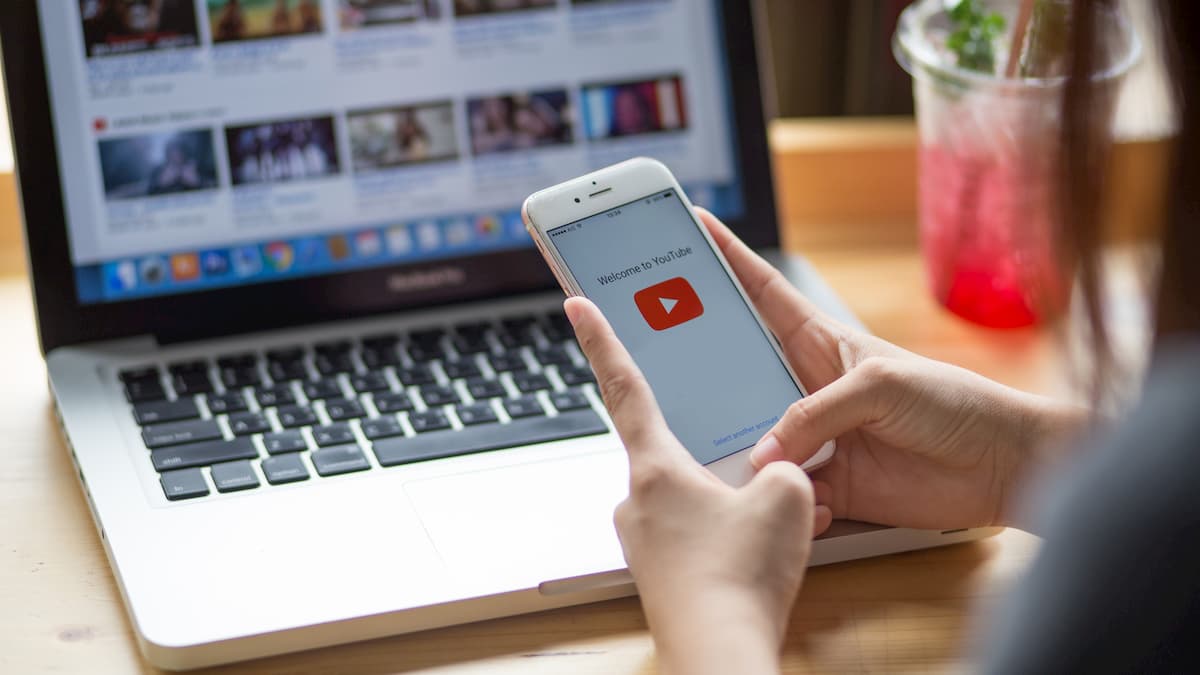
عناصر المقال
عند تحميل مقاطع فيديو يوتيوب مجانًا، يمكنك مشاهدتها بدون اتصال بالإنترنت، وهذا الخيار مثالي لإبقائك مستمتعًا على متن الطائرات والقطارات والرحلات، عندما لا تكون قادرًا على الوصول إلى اتصال إنترنت.
ويُعد تنزيل مقاطع فيديو يوتيوب أمرًا رائعًا إذا كانت لديك باقة محدودة على هاتفك الذكي، فيمكنك مثلًا تنزيلها على هاتفك باستخدام شبكة Wi-Fi المنزلية ومشاهدتها أثناء التنقل دون المخاطرة بنفاذ باقة الإنترنت الخاصة بك.
من السهل تنزيل مقاطع الفيديو من يوتيوب ومواقع استضافة الفيديو الأخرى ويمكنك القيام بذلك مجانًا، حيث يوفر موقع يوتيوب نفسه بعض الأدوات لتنزيل مقاطع الفيديو (على سطح المكتب والجوال) وهناك أدوات تابعة لجهات خارجية يمكنها القيام بالمهمة أيضًا، لذلك تابع القراءة لمعرفة كيف.
هل يُعتبر تنزيل مقاطع فيديو يوتيوب قانوني؟
يعد استخدام تطبيقات الجهات الخارجية لتنزيل مقاطع فيديو يوتيوب مخالفًا لبنود خدمة الموقع التي تنص على أنك قادر على بث مقاطع الفيديو مباشرة من خوادمها فقط، ويؤدي تنزيل مقاطع فيديو يوتيوب أيضًا إلى تعرضك لانتهاك محتمل لحقوق الطبع والنشر ما لم يكن لديك إذن من صاحب حقوق الطبع والنشر، أو تمتلك الفيديو بنفسك.
ومع ذلك، يقدم يوتيوب بعض الطرق لتنزيل مقاطع الفيديو من خلال خدمة الويب وتطبيقاته الخاصة، وسنشرح في هذا الدليل كيفية القيام بذلك ونأخذك عبر الخيارات الأخرى المتاحة لأجهزة ايفون واندرويد والماك والكمبيوتر الشخصي.
اقرأ أيضًا: كيفية تكرار مقاطع فيديو يوتيوب
تحميل مقاطع فيديو يوتيوب على الكمبيوتر
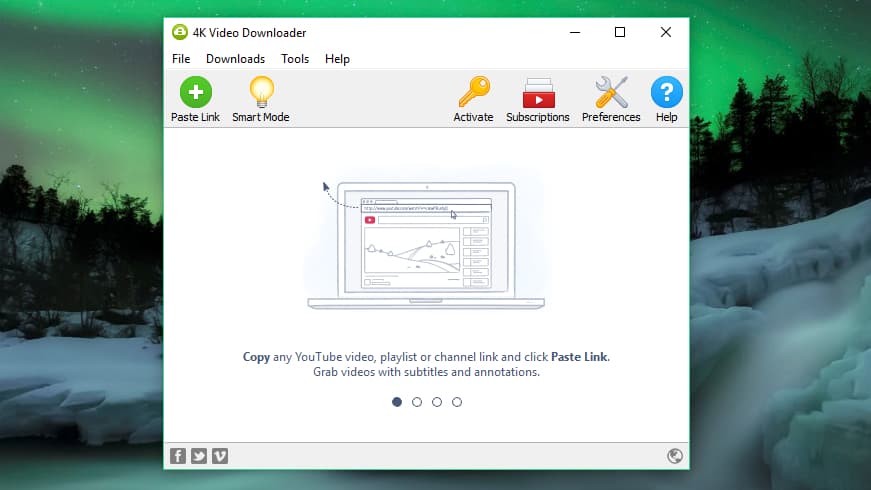
1. تحميل 4K Video Downloader
لتحميل مقاطع فيديو يوتيوب على جهاز كمبيوتر يعمل بنظام ويندوز، ابدأ بتنزيل 4K Video Downloader وتثبيته. هذا البرنامج متعدد الاستخدامات ومجاني تمامًا ويمكنه تنزيل قوائم تشغيل كاملة، بالإضافة إلى مقاطع فيديو بزاوية 360 درجة وثلاثي الأبعاد. عند الانتهاء، حدد المربع الذي يحمل علامة «التشغيل» وانقر على «إنهاء».
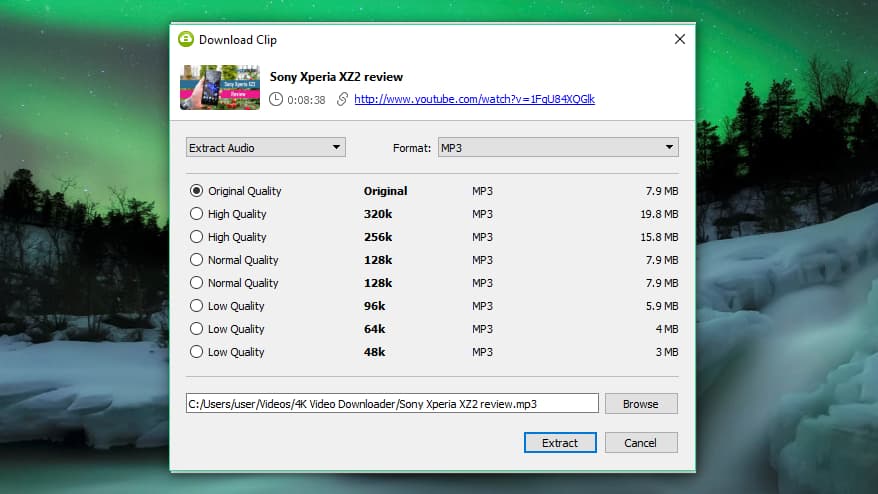
2. انسخ والصق عنوان URL للفيديو
قم بفتح متصفح الويب الخاص بك وابحث عن الفيديو الذي تريد تنزيله من يوتيوب وانسخ عنوان URL الخاص به من شريط العناوين. ثم ارجع إلى 4K Video Downloader وانقر فوق الزر «لصق الرابط» الأخضر في أعلى اليسار.
سيقوم البرنامج باسترداد معلومات حول الفيديو ويمنحك خيارًا من خيارات الجودة. تختلف هذه باختلاف جودة الفيديو الأصلي ولكن يمكن للبرنامج تنزيل مقاطع فيديو يوتيوب بدقة 4K إذا كان متاحًا.
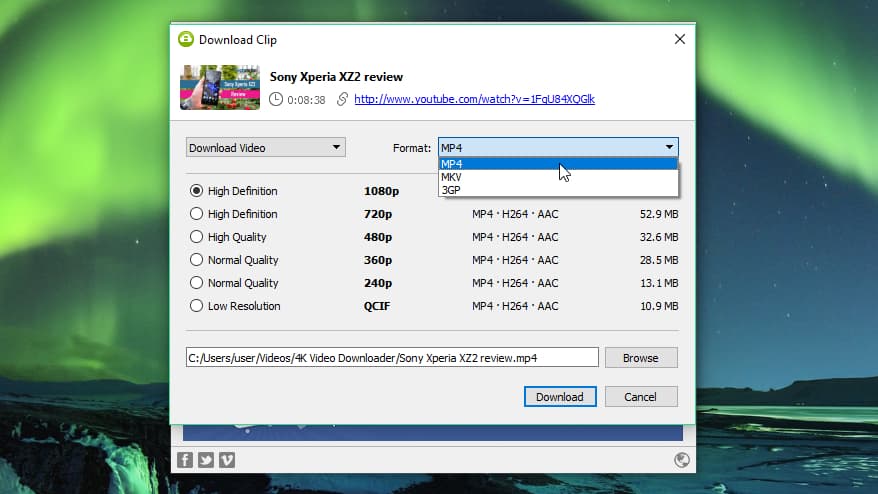
3. اختر الجودة والتنسيق
سيسمح لك 4K Video Downloader بتنزيل مقاطع فيديو يوتيوب بأكملها أو مجرد نسخ الصوت، واختر خيارك المفضل باستخدام القائمة المنسدلة على اليسار ثم اختر تنسيقًا باستخدام القائمة الموجودة على اليمين. نحن نفضل MP4 لمقاطع الفيديو الخاصة بنا، لأنها توفر توازنًا جيدًا للجودة وحجم الملف وسيتم تشغيلها على أي جهاز بشكل أساسي.
ثم اختر الجودة الخاصة بك. لتشغيل الفيديو على التلفزيون أو الكمبيوتر الشخصي نوصي باختيار أعلى دقة ولكن ضع في اعتبارك أن هذا سيستغرق وقتًا أطول ويستهلك مساحة أكبر، ولحسن الحظ، يمكنك التحقق من حجم الملف المقدر على اليسار لمعرفة مقدار المساحة التي تستغرقها.
يمكنك أيضًا اختيار مكان حفظ الفيديو الذي تم تنزيله باستخدام الزر «استعراض» في الأسفل. وبمجرد أن تكون جاهزًا، انقر فوق «تنزيل».
اقرأ أيضًا: كيفية عمل فيديو أونلاين لليوتيوب وفيسبوك
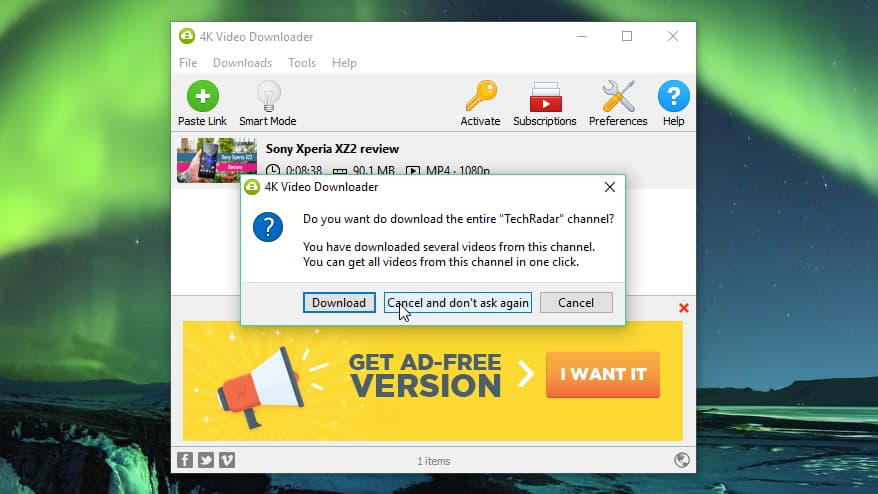
4. قم بتحميل مقاطع فيديو يوتيوب
سيتم الآن تحميل مقاطع فيديو يوتيوب الخاصة بك. إذا كانت هناك مقاطع فيديو أخرى في القناة، سيسألك 4K Video Downloader عما إذا كنت تريد تنزيلها أيضًا. يمكنه تنزيل ما يصل إلى 24 مقطع فيديو في وقت واحد.
بمجرد الانتهاء من تنزيل الفيديو ستجده في المجلد، أو انقر بزر الماوس الأيمن عليه في 4K Video Downloader وحدد «تشغيل». إذ لم تضبط الإعدادات، سيبقى الفيديو في هذه القائمة حتى تختار إزالته، حتى إذا قمت بإغلاق البرنامج وإعادة تشغيله.
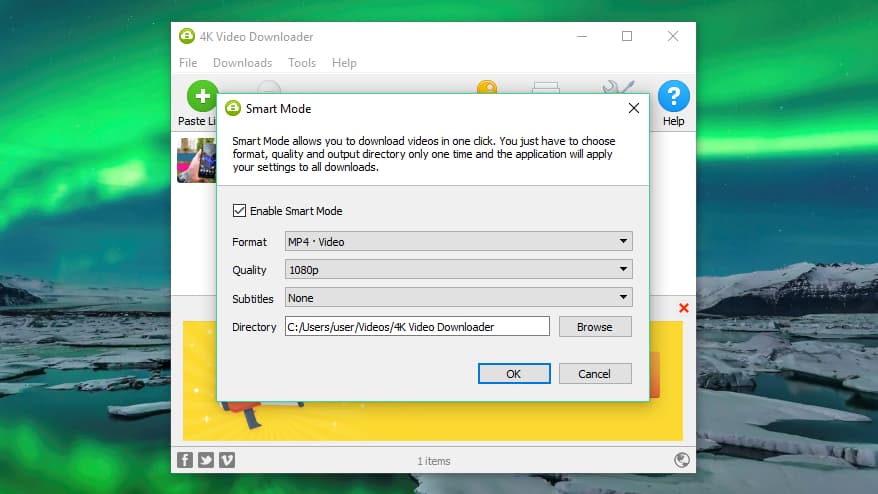
5. جرب الوضع الذكي
إذا كنت غالبًا ما تقوم بتنزيل مقاطع الفيديو بنفس التنسيق، فاطلع على الوضع الذكي. يؤدي هذا إلى حفظ تفضيلات التنزيل الخاصة بك وتحميلها تلقائيًا. انقر على أيقونة المصباح في أعلى اليمين وفي المرة التالية التي تقوم فيها بلصق عنوان URL في 4K Video Downloader، سيتم تنزيله على الفور مع الإعدادات الأخيرة التي استخدمتها.
تابع القراءة لمعرفة كيفية تنزيل مقاطع فيديو يوتيوب على جهاز ايفون أو الماك أو اندرويد.
اقرأ أيضًا: كيفية تسريع اندرويد البطيء
تحميل مقاطع فيديو يوتيوب على اندرويد
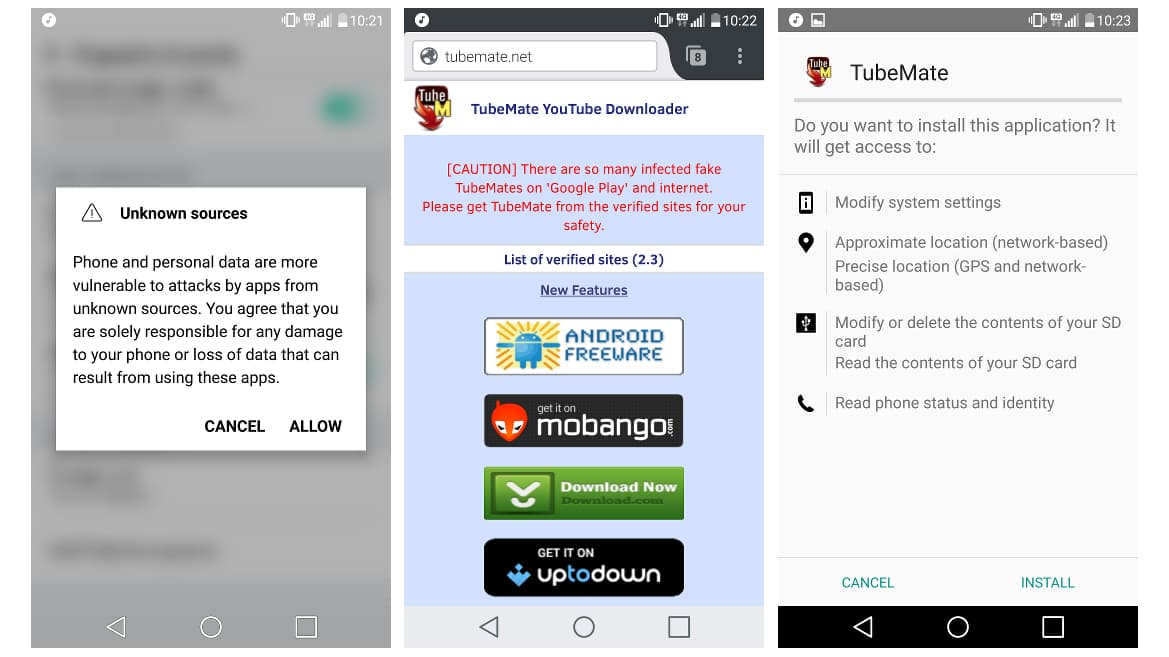
لا يمكنك تنزيل TubeMate من متجر جوجل بلاي، لذلك ستحتاج إلى تنزيل APK الخاص به.
اقرأ أيضًا: كيفية تفعيل الوضع المظلم على يوتيوب
1. تثبيت TubeMate
TubeMate هي واحدة من أكثر الأدوات شيوعًا لتحميل مقاطع فيديو يوتيوب على الهواتف الذكية التي تعمل بنظام اندرويد، ولسبب وجيه: أنّه سهل جدًا في الاستخدام ويحتوي على الميزات التي تحتاجها دون أي بهرجة لا تحتاج إليها.
لا يتوفر برنامج تحميل مقاطع فيديو يوتيوب “TubeMate” على متجر جوجل بلاي (لا تحرص جوجل كثيرًا على وجود أدوات تنزيل يوتيوب)، لذا ستحتاج أولاً وقبل كل شيء إلى السماح لجهاز اندرويد الخاص بك بتثبيت التطبيقات التي تم تنزيلها وتشغيلها من أماكن أخرى.
كن حذرًا عند تشغيل هذا الإعداد، حيث ستحتاج إلى التأكد من تنزيل التطبيقات التي تعرف أنها آمنة فقط.
افتح «الإعدادات» وانتقل إلى «الأمان» ثم مرر لأسفل وبجانب المكان الذي تظهر فيه «مصادر غير معروفة»، انقر على زر التبديل لتشغيل هذا الإعداد. الآن، على جهاز اندرويد الخاص بك، قم بزيارة موقع TubeMate YouTube Downloader على الويب وحدد أحد المواقع التي تم التحقق منها لتنزيلها.
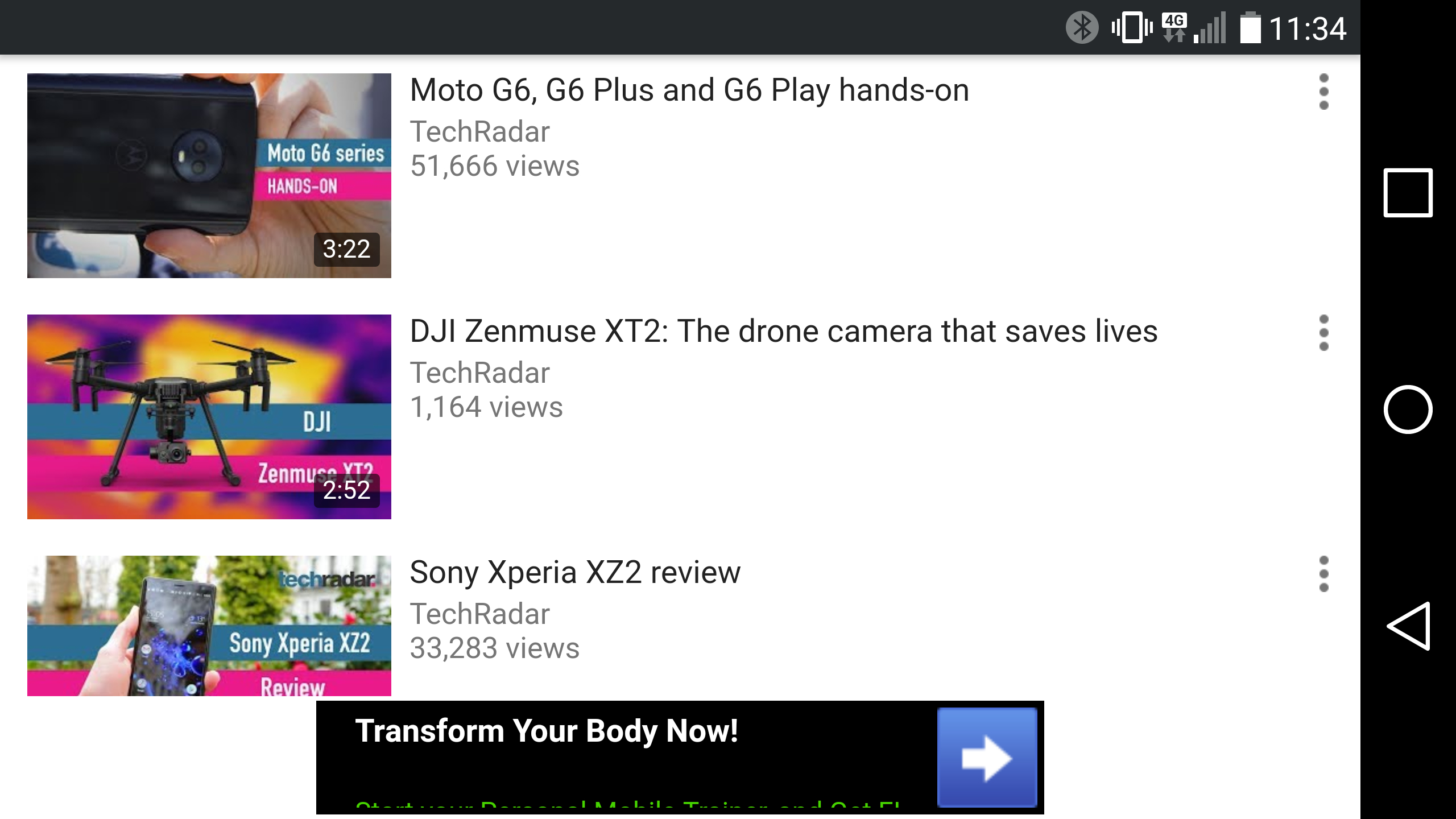
2. اختيار فيديو لتنزيله
قد ترى رسالة تحذير حول تنزيل ملفات APK، لذا انقر فوق «موافق» للسماح بذلك. بمجرد تنزيل TubeMate، قم بتشغيل الملف وانقر فوق «تثبيت»، ثم انقر فوق «فتح». سيتم إبلاغك بعد ذلك بالأذونات التي يحتاجها برنامج تنزيل الفيديو لتشغيله. إذا كنت سعيدًا بالمتابعة، فدعها تمضي قدمًا وسيبدأ التطبيق.
يشبه TubeMate إلى حد كبير تطبيق YouTube Android الرسمي، بخلفية سوداء. ابحث عن مقطع فيديو وابدأ تشغيله، ثم انقر فوق الزر «تنزيل» الأحمر الذي يظهر في أسفل اليمين.
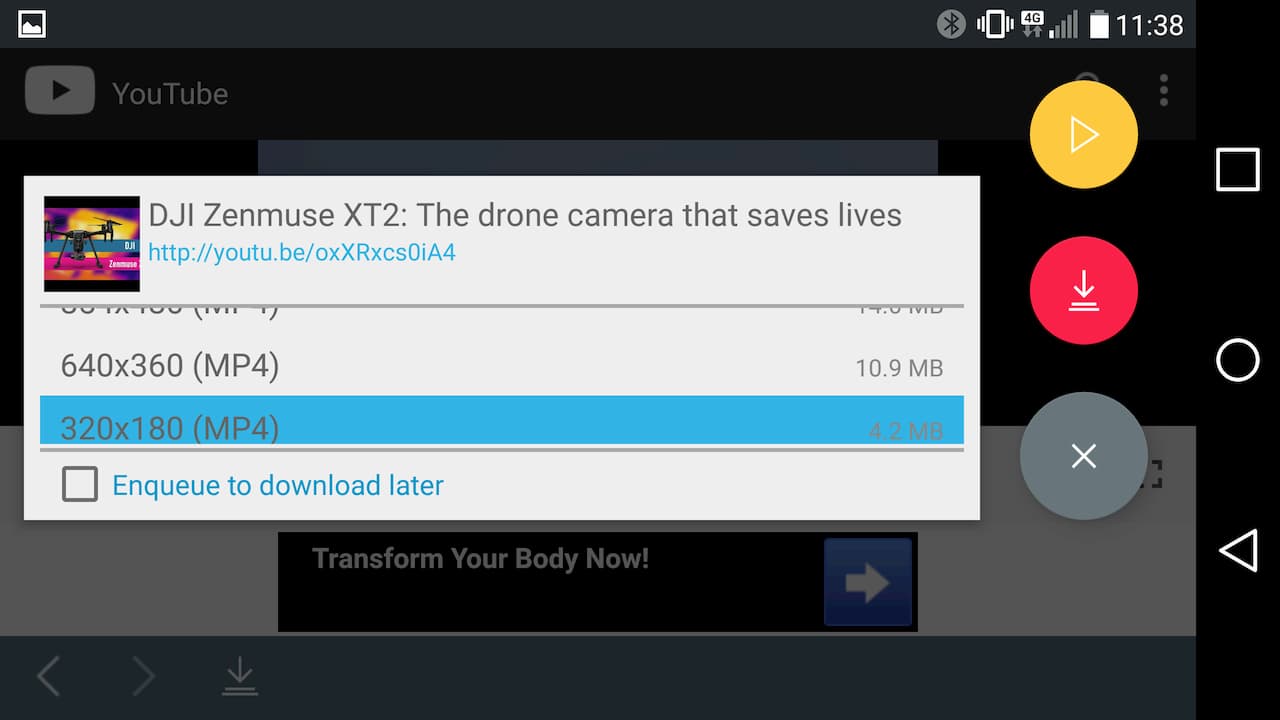
اقرأ أيضًا: كيفية تغيير صوت ولهجة ولغة أمازون أليكسا
3. تحميل الفيديو
الشيء التالي الذي ستراه هو قائمة بالتنسيقات. سترى تنسيقات الفيديو والصوت وخيارات الجودة والدقة المختلفة لكل منهما. إذا كان لديك جهاز رائد، فقم بتنزيل جميع الإصدارات بأعلى جودة ممكنة، ولكن تذكر أنه كلما زادت الدقة كلما زاد حجم الملف: وإذا لم يكن هاتفك أو جهازك اللوحي يحتوي على مساحة خالية كبيرة، فستملأ مقاطع فيديو يوتيوب ذاكرتك تمامًا.
عندما تكون جاهزًا، انقر فوق الزر «تنزيل» الأحمر مرة أخرى. سيتم تنزيل الفيديو في الخلفية، حتى تتمكن من الاستمرار في استخدام هاتفك كالمعتاد – على الرغم من أن تنزيل مقاطع الفيديو يستخدم الكثير من الطاقة وقد يؤدي إلى نفاذ البطارية سريعاً.
يمكنك أيضًا إضافة مقاطع فيديو YouTube إلى قائمة الانتظار لتنزيلها لاحقًا. هذا مفيد إذا كنت تستخدم باقة الإنترنت على الجوّال حاليًا وتريد الانتظار حتى تتصل بشبكة Wi-Fi قبل تنزيل أي ملفات كبيرة.
اقرأ أيضًا: ما هو بودكاست الفيديو
تنزيل مقاطع فيديو يوتيوب على ايفون
تختلف عملية تنزيل مقاطع فيديو يوتيوب اختلافًا طفيفًا اعتمادًا على نظام تشغيل أبل الذي تستخدمه. فإذا كنت تستخدم iOS على ايفون أو ايبود تاتش، فستحتاج إلى طريقتنا الأولى، وإذا كنت تستخدم OS X أو MacOS على جهاز الماك، فستحتاج إلى الطريقة الثانية.
على iOS، الحيلة هي تثبيت تطبيق صغير ذكي يسمى Documents. إنه مدير ملفات، ولكنه أيضًا قادر على تنزيل مقاطع يوتيوب أيضًا. هذه العملية تبدو صعبة بعض الشيء ولكنها واضحة.
أولاً، ابحث عن المقطع الذي تريد تنزيله في تطبيق يوتيوب لنظام التشغيل iOS أو في Safari. بمجرد العثور عليه، انقر فوق رمز «مشاركة» ثم «نسخ الرابط».
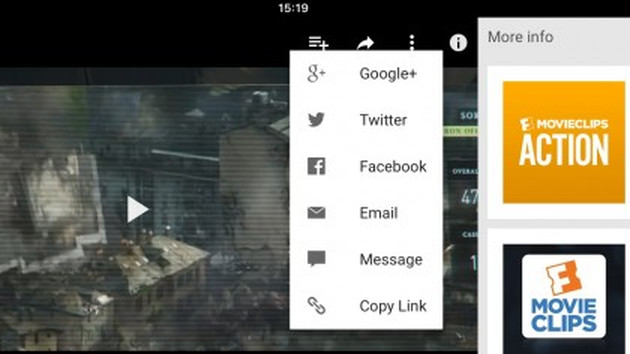
افتح Documents وابحث عن رمز متصفح الويب الخاص بها، وهو البوصلة الصغيرة في أسفل يمين الشاشة. اضغط على ذلك وانتقل إلى savefrom.net. الصق عنوان مقطع يوتيوب في مربع الإدخال الكبير، واختر خيارات الجودة التي تفضلها وسيبدأ تنزيل الملف.
عند الانتهاء، سيظهر في قسم التنزيلات في Documents، والذي يمكنك من خلاله سحبه فوق «الصور> لفة الكاميرا» بحيث يكون متاحًا من خارج تطبيق Documents5.
تحميل مقاطع فيديو يوتيوب على الماك
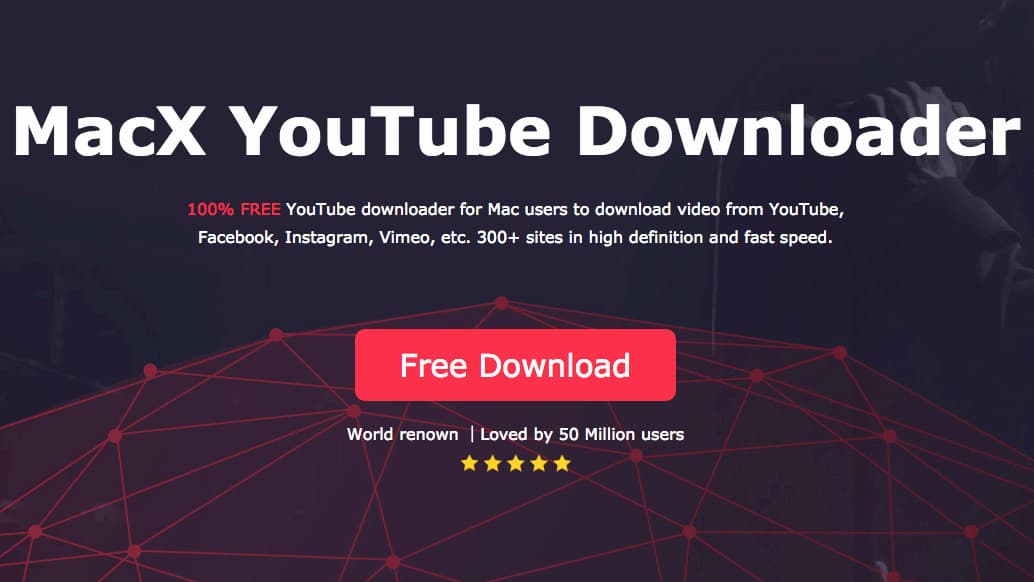
على نظام التشغيل الماك، توجد مجموعة من الخيارات، ولكن أكثرها وضوحًا هو MacX YouTube Downloader (متوفر أيضًا لنظام ويندوز). كل ما عليك فعله هو إضافة الرابط واختيار خيارات الجودة، ويمكنك تنزيل مقاطع متعددة في وقت واحد.
تنزيل الفيديو باستخدام YouTube Premium
إذا كان لديك اشتراك في YouTube Premium، ستتمتع بمزايا مختلفة بما في ذلك القدرة على تنزيل مقاطع الفيديو لمشاهدتها بلا اتصال بالإنترنت بدون برامج خارجية. يمكنك القيام بذلك باستخدام تطبيقات YouTube و YouTube Music وYouTube للألعاب.
ضع في اعتبارك أنه يمكنك فقط مشاهدة مقاطع الفيديو التي تم تنزيلها باستخدام التطبيق، ولا يمكنك نقل ملف الفيديو إلى جهاز آخر أو مشاهدته باستخدام مشغل آخر.
ابدأ مشاهدة مقطع فيديو ثم انقر على زر «تنزيل» (سهم رمادي) أسفل المشغل واختر إعداد الجودة، وبمجرد تنزيل الفيديو من يوتيوب بنجاح يمكنك العثور عليه في علامة التبويب «المكتبة» أو «الحساب».
يجب تسجيل الدخول إلى حسابك لمشاهدة مقاطع الفيديو التي تم تنزيلها ولا يمكنك الرد على مقاطع الفيديو بالتعليقات أو الإعجاب عند مشاهدتها في وضع عدم الاتصال.
اقرأ أيضًا: كيفية إجراء محادثة فيديو مع العائلة والأصدقاء عبر هاتفك الذكي
ما هي التنسيقات التي يمكنك تحميلها؟
عادةً ما تمنحك تطبيقات تنزيل الفيديو خيارًا من تنسيقات الملفات. الأكثر شيوعًا هي MP4 و 3GP و AVI و MOV ؛ سيؤثر اختيار التنسيق وإعدادات الجودة على ما يمكنك مشاهدة الفيديو عليه ومدى جودة الفيديو.
إذا لم تكن منزعجًا للغاية بشأن جودة الفيديو ، فإن 3GP هو تنسيق الملف بالنسبة لك. فهو مثالي للهواتف المحمولة ذات الشاشات الصغيرة، لكنّه ذو دقة منخفضة للغاية على أي شيء آخر، ولكن الملفات صغيرة – وهذا أمر مهم على الهواتف المحمولة القديمة، حيث لا تحتوي عادةً على الكثير من التخزين أو أي إمكانيات لتوسيع الذاكرة.
بالنسبة للأجهزة الأخرى، MOV هو تنسيق فيديو أبل ويعمل على أي جهاز ماك، وقد تم تطوير AVI من قبل مايكروسوفت ويعمل على أجهزة الكمبيوتر الشخصية ويندوز، و MP4 هو مكافئ الفيديو لـ MP3 ويعمل على أي شيء تقريبًا. لتحقيق أقصى توافق نقترح الذهاب مع MP4.
ماذا عن جودة الفيديو؟
القرار التالي الذي ستحتاج إلى اتخاذه هو جودة الفيديو. إذا كنت تقوم بالتنزيل عبر خدمة مثل ClipConverter ، فسيتم منحك خيار مصادر الفيديو. ذلك لأن يوتيوب يبث بتنسيقات متعددة تتراوح من 3GP للهواتف القديمة إلى 1080p عالية الوضوح لشاشات HD الكبيرة.
وبعيدًا عن 3GP، لديك أربعة خيارات هنا للكمبيوتر أو الهاتف الذكي أو الجهاز اللوحي: 360 بكسل و 480 بكسل و 720 بكسل و 1080 بكسل. كلما زادت الجودة، زاد حجم الملف، لذا فإن الحيلة هي موازنة الجودة والحجم: ما لم تكن تشاهد على شاشة كبيرة حقًا، يمكنك على الأرجح المشاهدة بجودة أقل من 1080 ما لم يكن لديك الكثير من التخزين الاحتياطي، على الرغم من أن فيديو بدقة 360 بكسل لن يبدو جيدًا على شاشة HD.
إذا كان الفيديو الذي تقوم بتنزيله يحتوي على موسيقى ، فلا يهم جودة الفيديو التي تختارها – فالموسيقى التصويرية لها نفس معدل البت سواء قمت بتحميل فيديو 480 بكسل أو 1080 بكسل. ذلك لأن تدفقات الفيديو والصوت في يوتيوب منفصلان، لذا فإن ضبط جودة الفيديو لا يحدث أي فرق في جودة الصوت.

















